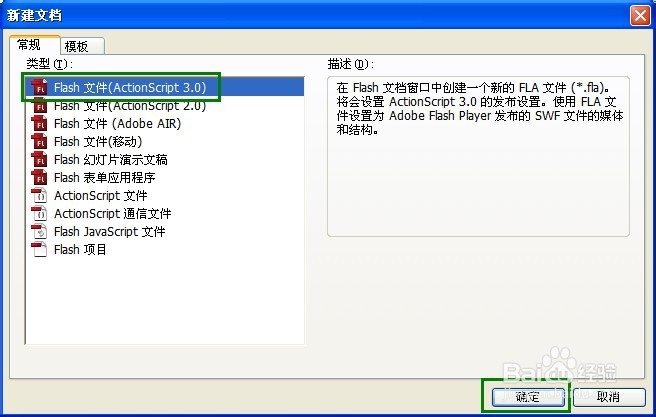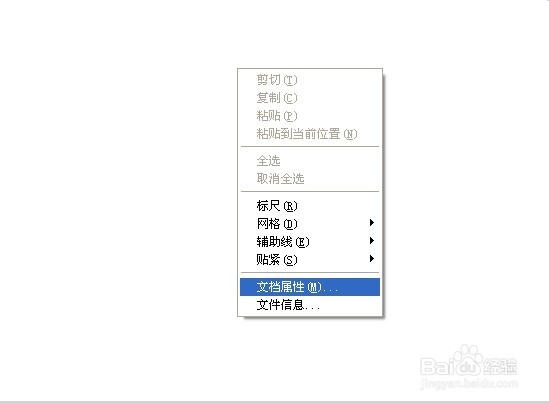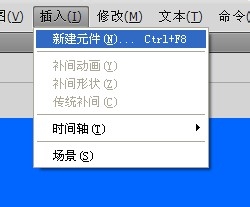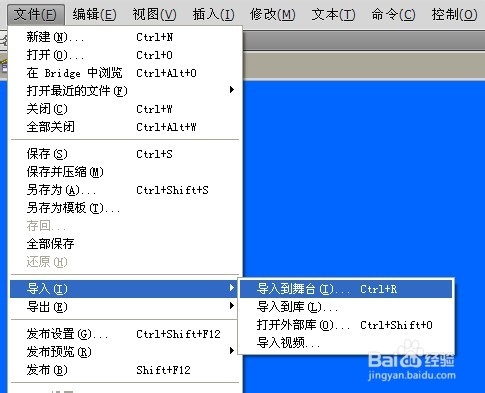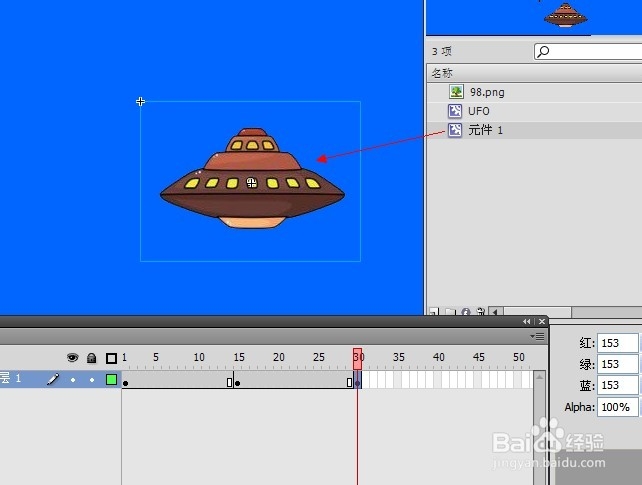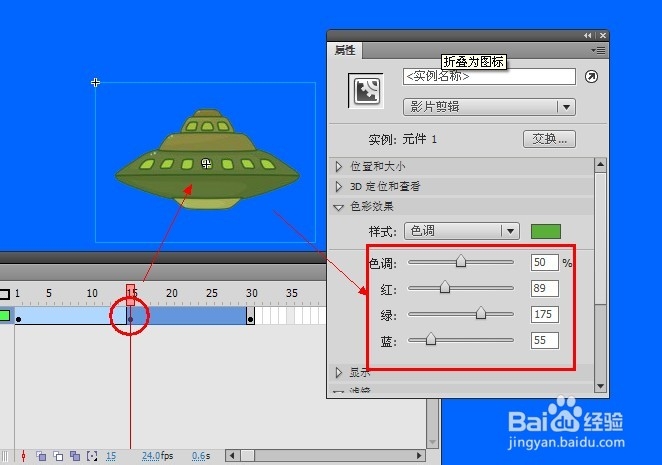Flash引导动画怎么实现
1、打开Flash,新建一Flash文档,点击舞台,从弹出的右键菜单中选择“文档属性”项,然后将文档大小设置500*400,背景色为蓝色。
2、点击“插入”→“新建元件”,创建一名称为“UFO”的影片剪辑。
3、此时可以自己制作UFO的矢量图,也可选择导入外部矢量图,小编在此选择后者,珑廛躬儆导入外部矢量图。点击“文件”→“导入”→“导入到库”项,选择本地图片并打开。
4、接着将图片从库拖动到舞台,右击选择“创建元件”并点击“确定”按钮然后删除该图片。接着从库中将“元件1”拖放到舞台,并在第15帧和30帧插入关键帧,创建补间动画。
5、在第15帧处,将图片的颜色改变。
6、返回“场景1”,选择“工具栏”中的“铅笔”工具,并在舞台中绘制运动路径。
7、新建一“图层2”,然后将UFO影片剪辑拖动到舞台中。
8、最后将引导层“图层1”移动到“图层2”的上方,右击选择“添加传统运动引导层”。并将UFO剪辑拖动到引导线的起始位置。
9、然后在“图层1”的第50帧处插入“帧”,在“图层2”的50帧处插入“关键帧”,并将UFO剪辑移动到引导线的末尾,最后为图层2创建补间动画。
10、测试动画:按“Ctrl+Enter”键即可测试效果。
声明:本网站引用、摘录或转载内容仅供网站访问者交流或参考,不代表本站立场,如存在版权或非法内容,请联系站长删除,联系邮箱:site.kefu@qq.com。
阅读量:81
阅读量:59
阅读量:37
阅读量:32
阅读量:73